Hataları görmezden gelerek Excel'deki tüm sayı hücrelerini toplama
Hata değerleri içeren bir sayı aralığını toplarken, normal TOPLA işlevi doğru çalışmayacaktır. Yalnızca sayıları toplamak ve hata değerlerini atlamak için AGGREGATE işlevi veya TOPLA ve IFERROR işlevleri size yardımcı olabilir.

- AGGREGATE işlevi ile çeşitli hataları görmezden gelerek sayıları toplama
- TOPLA ve IFERROR işlevleri ile çeşitli hataları görmezden gelerek sayıları toplama
- TOPLA.EĞER işlevi ile belirli bir hatayı görmezden gelerek sayıları toplama
AGGREGATE işlevi ile çeşitli hataları görmezden gelerek sayıları toplama
Excel'de, AGGREGATE işlevi, bir hücre aralığını toplamak ve tüm türdeki hataları görmezden gelmek için yardımcı olabilir; genel sözdizimi şu şekildedir:
- 9: Bu, AGGREGATE içindeki argüman - işlev-num'dur ve Topla işlevini gösterir;
- 6: Bu, AGGREGATE içindeki başka bir argüman – seçeneklerdir ve hata değerlerini görmezden gelmek için kullanılır;
- aralık: Toplanacak hücre aralığı.
Lütfen aşağıdaki formülü boş bir hücreye uygulayın ve ardından Enter tuşuna basarak toplamı elde edin:

TOPLA ve IFERROR işlevleri ile çeşitli hataları görmezden gelerek sayıları toplama
Bu görevi çözmek için bir dizi formülü oluşturmak üzere TOPLA ve IFERROR işlevlerini birlikte birleştirebilirsiniz; genel sözdizimi şu şekildedir:
Dizi formülü, Ctrl + Shift + Enter tuşlarına birlikte basılmalıdır.
- aralık: Hataları görmezden gelerek toplamak istediğiniz hücre aralığı.
Aşağıdaki formülü boş bir hücreye girin ve ardından Ctrl + Shift + Enter tuşlarına basarak doğru sonucu elde edin, ekran görüntüsüne bakın:
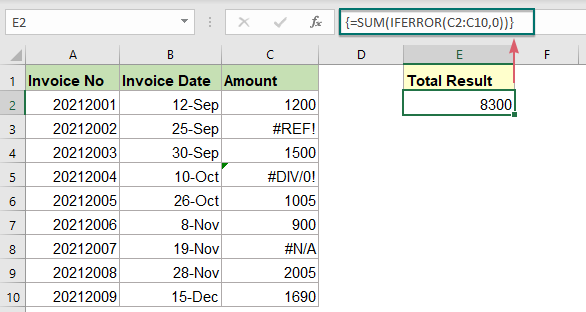
Formülün açıklaması:
=TOPLA(IFERROR(C2:C10,0))
- IFERROR(C2:C10,0): Bu IFERROR işlevi, hata değerleri bulunduğunda 0 döndürür. Böylece şu şekilde bir dizi listesi elde edersiniz: {1200;0;1500;0;1005;900;0;2005;1690}.
- TOPLA(IFERROR(C2:C10,0))=TOPLA({1200;0;1500;0;1005;900;0;2005;1690}): TOPLA işlevi, dizi listesindeki tüm sayıları toplayarak nihai sonucu elde eder: 8300.
TOPLA.EĞER işlevi ile belirli bir hatayı görmezden gelerek sayıları toplama
Yukarıdaki iki yöntem, tüm türdeki hataları görmezden gelerek hücre aralığını toplar. Eğer verilerinizde yalnızca bir hata türü varsa, örneğin #N/A hatası, bu belirli hatayı toplarken görmezden gelmek için TOPLA.EĞER işlevi size yardımcı olabilir. Genel sözdizimi şu şekildedir:
- aralık: Toplamak istediğiniz hücre aralığı;
- hata_türü: Toplama sırasında görmezden gelmek istediğiniz bir hata türüdür, örneğin #N/A, #REF!...
Boş bir hücreye lütfen aşağıdaki formülü girin ve ardından ihtiyacınız olan sonucu elde etmek için Enter tuşuna basın:
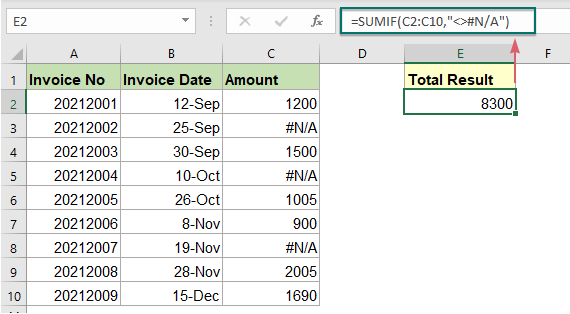
Not: Bu formülü uygularken, veri listesinde başka hata türleri oluşursa, bu TOPLA.EĞER işlevi bir hata sonucu döndürür.
İlgili kullanılan işlevler:
- TOPLA.EĞER:
- TOPLA.EĞER işlevi, bir kriter temelinde hücreleri toplamaya yardımcı olabilir.
- IFERROR:
- IFERROR işlevi, bir formül bir hatayı değerlendirdiğinde özel bir sonuç döndürmek için kullanılır ve hiçbir hata olmadığında normal bir sonuç döndürür.
- AGGREGATE:
- AGGREGATE işlevi, gizli satırları ve hata değerlerini görmezden gelme seçeneğiyle bir liste veya veritabanına farklı toplama işlevleri uygulayabilir.
Daha fazla makale:
- En Küçük Veya En Alt N Değeri Toplama
- Excel'de, bir hücre aralığını TOPLA işlevini kullanarak toplamak kolaydır. Bazen, aşağıda ekran görüntüsünde gösterildiği gibi bir veri aralığındaki en küçük veya alt 3, 5 veya n sayıyı toplamanız gerekebilir. Bu durumda, SUMPRODUCT ile SMALL işlevi bu sorunu Excel'de çözmenize yardımcı olabilir.
- Kritere Göre En Küçük Veya En Alt N Değeri Toplama
- Önceki öğreticide, en küçük n değerleri toplamayı nasıl yapacağımızı tartıştık. Bu makalede, Excel'de bir veya daha fazla kritere göre en düşük n değerlerini toplama gibi daha ileri bir işlem gerçekleştireceğiz.
- Yaşa Göre Fatura Tutarlarını Ara Toplama
- Aşağıda ekran görüntüsünde gösterildiği gibi faturaların yaşa göre toplanması, Excel'de yaygın bir görev olabilir; bu öğretici, normal bir TOPLA.EĞER işlevi ile fatura tutarlarını yaşa göre ara toplamayı gösterecektir.
En İyi Ofis Verimlilik Araçları
Kutools for Excel - Kalabalıktan Farklılaşmanızı Sağlar
Kutools for Excel, İhtiyacınız Olan Her Şeyin Bir Tıklama Uzağında Olduğundan Emin Olmak İçin 300'den Fazla Özelliğe Sahiptir...
Office Tab - Microsoft Office'de (Excel Dahil) Sekmeli Okuma ve Düzenlemeyi Etkinleştirin
- Onlarca açık belge arasında bir saniyede geçiş yapın!
- Her gün yüzlerce fare tıklamasından sizi kurtarır, fare eline veda edin.
- Birden fazla belgeyi görüntülediğinizde ve düzenlediğinizde üretkenliğinizi %50 artırır.
- Chrome, Edge ve Firefox gibi Office'e (Excel dahil) Etkin Sekmeler Getirir.